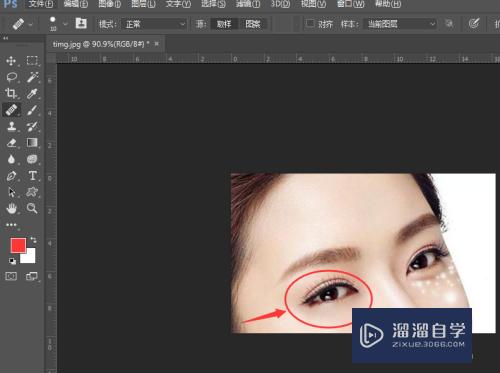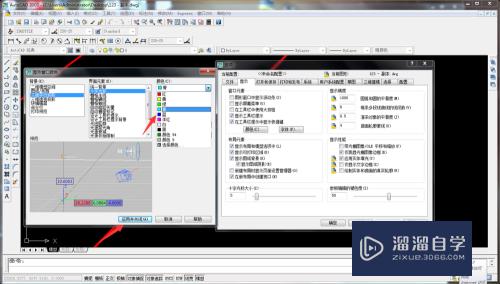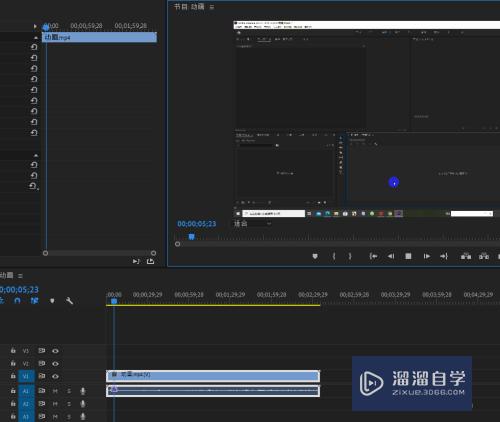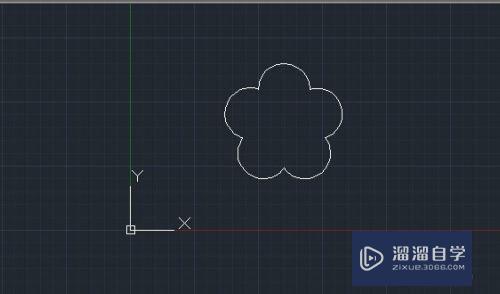CAD插入的图片怎么置于图形下面(cad怎么将图片置在底下)优质
CAD是国际上非常流行的图纸设计软件。经常为了节省制图工作。我们会直接插入图片使用。但是CAD插入的图片怎么置于图形下面?这一操作很简单。大家可以看看下面教程。
图文不详细?可以点击观看【CAD免费视频教程】
工具/软件
硬件型号:小新Air14
系统版本:Windows7
所需软件:CAD2010
方法/步骤
第1步
打开AutoCAD。
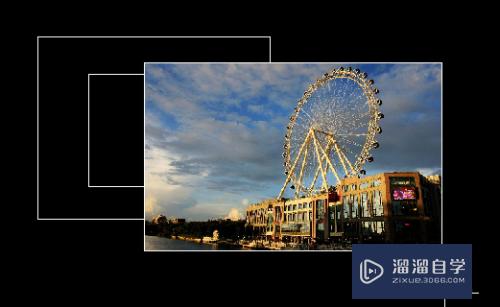
第2步
打开CAD后。输入命令DRAWORDER。然后按空格键确定。
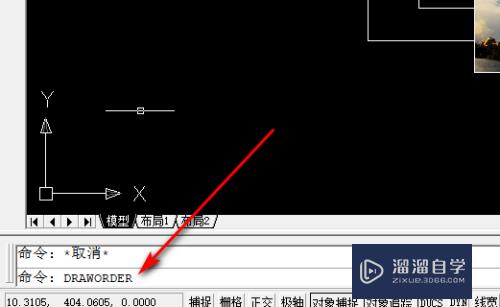
第3步
确定DRAWORDER后。选择对象。选图形。
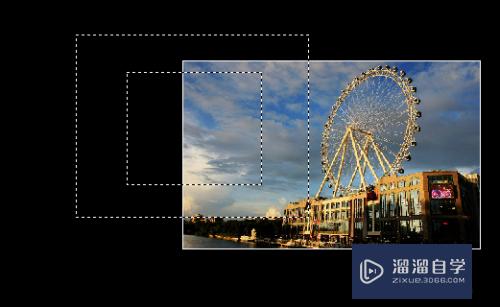
第4步
选择图形后。输入F。空格键确定。
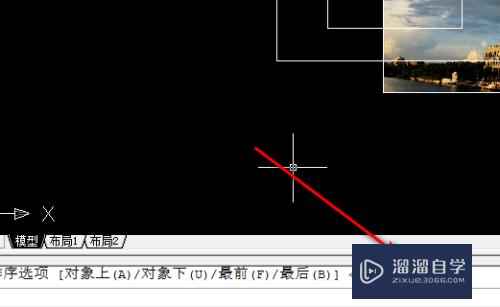
第5步
确定将图形置于最前后。图片就在图形下面了。
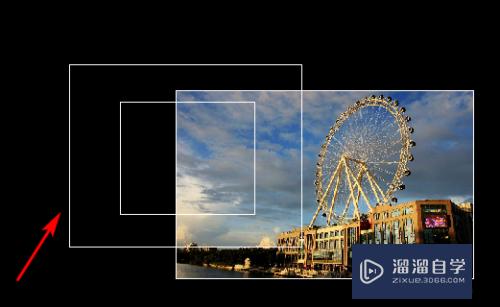
总结
1。打开AutoCAD。
2。打开CAD后。输入命令DRAWORDER。然后按空格键确定。
3。确定DRAWORDER后。选择对象。选图形。
4。选择图形后。输入F。空格键确定。
5。确定将图形置于最前后。图片就在图形下面了。
以上关于“CAD插入的图片怎么置于图形下面(cad怎么将图片置在底下)”的内容小渲今天就介绍到这里。希望这篇文章能够帮助到小伙伴们解决问题。如果觉得教程不详细的话。可以在本站搜索相关的教程学习哦!
更多精选教程文章推荐
以上是由资深渲染大师 小渲 整理编辑的,如果觉得对你有帮助,可以收藏或分享给身边的人
本文标题:CAD插入的图片怎么置于图形下面(cad怎么将图片置在底下)
本文地址:http://www.hszkedu.com/69514.html ,转载请注明来源:云渲染教程网
友情提示:本站内容均为网友发布,并不代表本站立场,如果本站的信息无意侵犯了您的版权,请联系我们及时处理,分享目的仅供大家学习与参考,不代表云渲染农场的立场!
本文地址:http://www.hszkedu.com/69514.html ,转载请注明来源:云渲染教程网
友情提示:本站内容均为网友发布,并不代表本站立场,如果本站的信息无意侵犯了您的版权,请联系我们及时处理,分享目的仅供大家学习与参考,不代表云渲染农场的立场!